Mitä tietää
- Avaa sovelluksen tietosuojaraportti siirtymällä osoitteeseen toimielimet † Yksityisyys†
- Jos haluat luoda sovelluksen tietosuojaraportteja, sinun on otettava ominaisuus käyttöön siirtymällä osoitteeseen: toimielimet † Yksityisyys † Tallenna sovellustoiminta > aseta liukusäädin päälle/vihreäksi.
- Sovellusten tietosuojaraportit ovat täysin saatavilla syksyllä 2021.
Osana Applen jatkuvaa keskittymistä yksityisyyteen ja käyttäjien hallita tietojaan, iOS 15 ja uudemmat tarjoavat sovelluksen tietosuojaraportti -nimisen ominaisuuden. Sovelluksen tietosuojaraportista näet, mitkä sovellukset ovat yrittäneet käyttää tietojasi, mihin muihin järjestelmiin he ovat ottaneet yhteyttä ja paljon muuta. Tässä artikkelissa kerrotaan, kuinka sovellusten tietosuojaraportti otetaan käyttöön ja käytetään. Kirjoitushetkellä kaikki sovelluksen tietosuojaraportin osat eivät ole saatavilla iOS 15:n beta-versioissa. Ominaisuuden täysi versio on saatavilla syksyllä 2021, jolloin iOS 15 julkaistaan virallisesti.
Kuinka päästä sovelluksen tietosuojaraporttiin iOS 15:ssä?
Noudata näitä ohjeita päästäksesi sovellusten tietosuojaraportteihin iOS 15:ssä ja uudemmissa:
-
Nosturi toimielimet†
-
Nosturi Yksityisyys†
-
Nosturi Sovelluksen tietosuojaraportti† Tämä ei ole vielä saatavilla nykyisessä iOS 15:n betaversiossa.
-
Raportti sisältää luokkia, kuten sovelluksia, jotka käyttävät tietojasi ja antureitasi, ja sovelluksia, jotka muodostavat yhteyden muihin palveluihin tai sivustoihin Internetin kautta. Selaa luokkia ja napauta sovellusta, josta haluat nähdä lisätietoja.
-
Kun tarkastelet yksittäistä sovelluksen tietosuojaraporttia, voit napauttaa raportin yksittäisiä rivejä nähdäksesi lisätietoja kaikista osa-alueista, kuinka sovellus käyttää tietojasi.
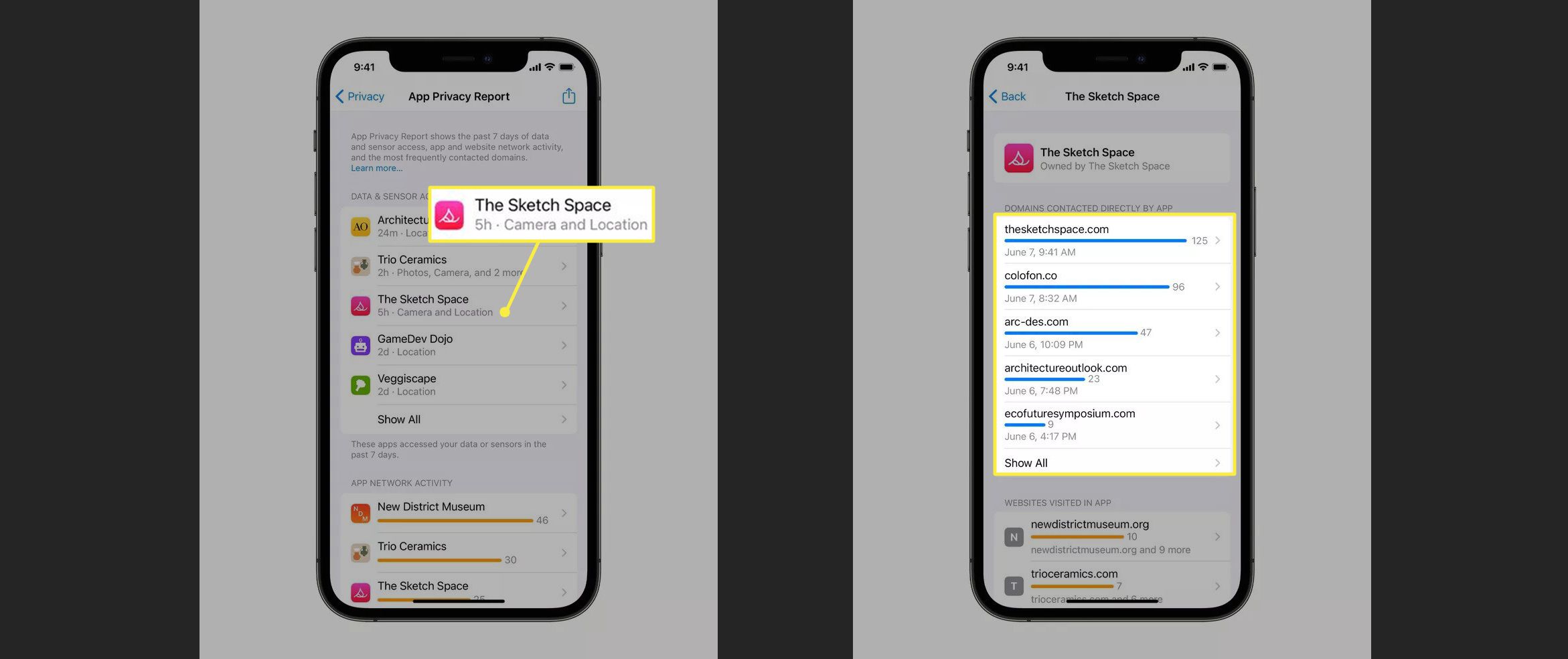
Oletko kiinnostunut muista tavoista suojata itseäsi ja tietojasi häiritseviltä markkinoijilta ja sovelluksilta? Tutustu App Tracking Transparency- ja iCloud+ Private Relay -toimintoihin.
Kuinka otat tietosuojaraportit käyttöön iOS 15:ssä?
Ennen kuin voit käyttää sovellusten tietosuojaraportteja, sinun on kuitenkin otettava ominaisuus käyttöön. Toimi seuraavasti:
-
Nosturi toimielimet†
-
Nosturi Yksityisyys†
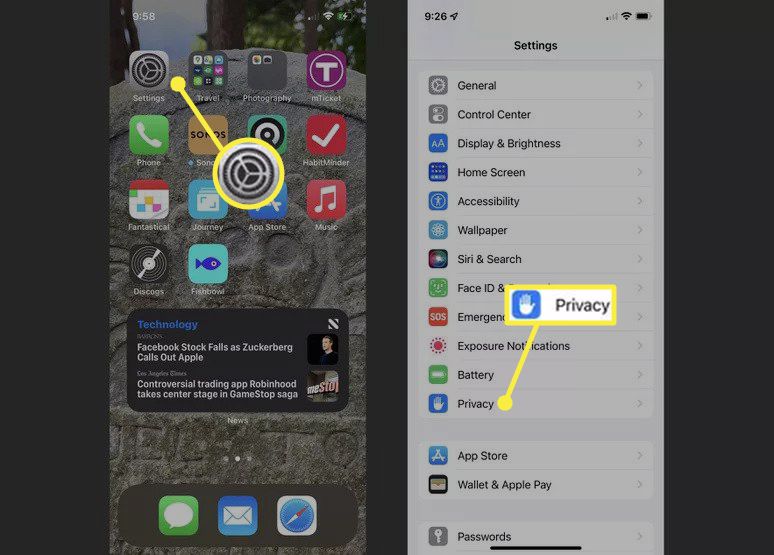
-
Vieritä näytön alareunaan ja napauta Tallenna sovellustoiminta†
-
Siirrä Tallenna sovellustoiminta liukusäädin päälle/vihreäksi.
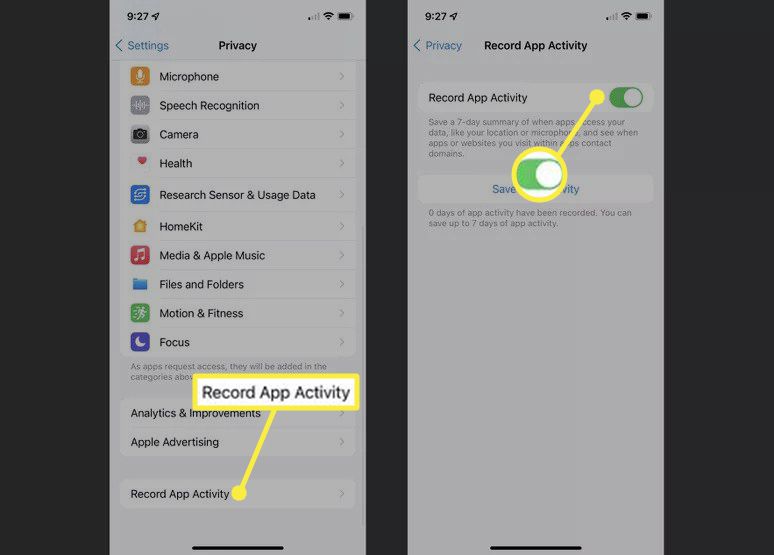
Voit ladata kaikki sovelluksesi toimintatiedot omaa analyysiäsi varten. Nosturi Tallenna sovellustoiminta viedäksesi tiedoistasi JSON XML -tiedoston, jota voit käyttää haluamallasi tavalla.
FAQ
-
Kuinka lukitsen iPhone-sovellukseni?
Mene toimielimet † Ruutuaika † Sisältö- ja tietosuojarajoitukset † Sallitut sovellukset† Sammuta sovelluksen kytkin, jos et halua lukita sitä. On myös sovelluksia, kuten ohjattu käyttö, jotka estävät sinua poistumasta käyttämästäsi sovelluksesta.
-
Kuinka voin muuttaa Safarin tietosuoja-asetuksia iOS 15:ssä?
Safarin tietosuoja-asetuksiin pääsee Asetukset-sovelluksen kautta. Jos haluat esimerkiksi hallita Safari-salasanojasi, siirry osoitteeseen toimielimet † Salasanat † Verkkosivustojen ja sovellusten salasanat† Safari tarjoaa myös yksityisen selausominaisuuden, joka kattaa jälkesi verkossa.
-
Kuinka suojaan iPhonelleni tallennettuja yksityisiä tietojani?
Mene toimielimet † Yksityisyys hallita henkilökohtaisia tietoja, joita sovellukset voivat käyttää, mukaan lukien sijaintipalvelut, yhteystiedot ja kalenterit. Muita iPhonen suojausominaisuuksia ovat Touch ID ja Face ID.
